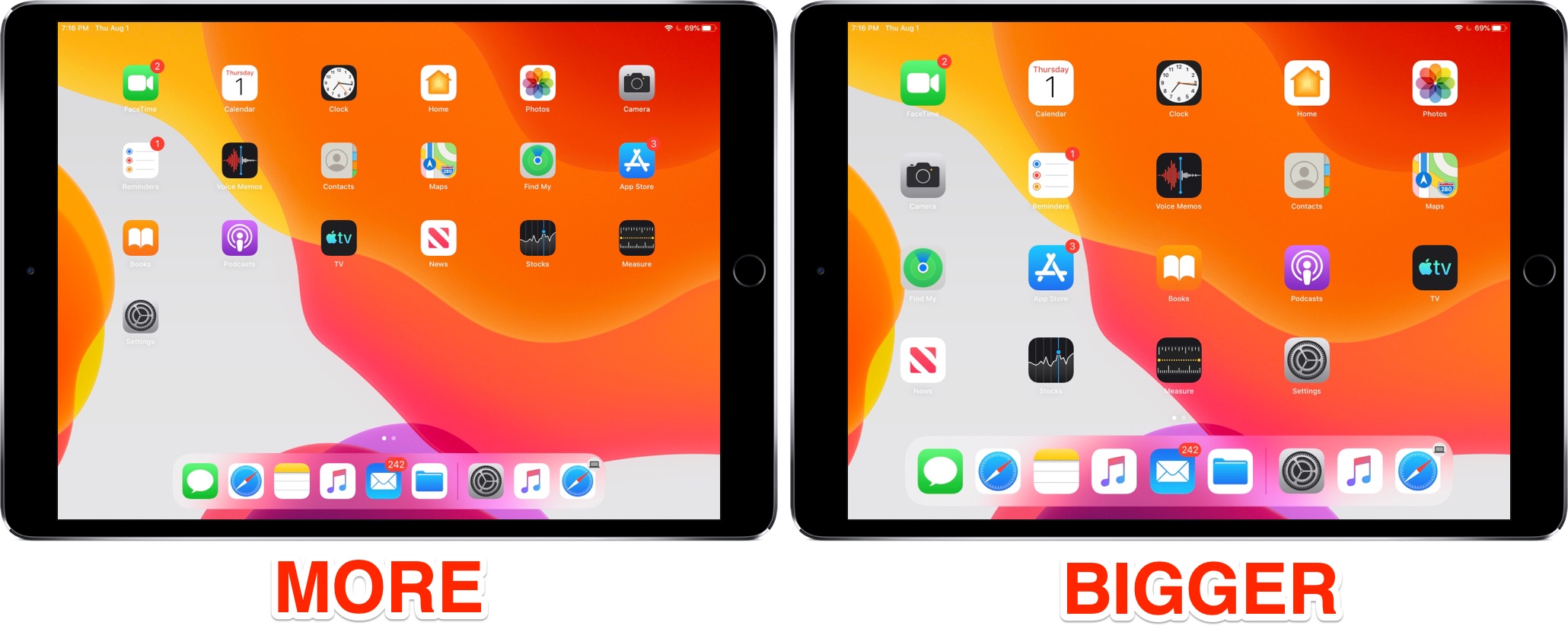
الشاشة الرئيسية المعاد تصميمها في iPadOS تبدو رائعة وتعمل ، ويمكنك حتى ضبط حجم رمز التطبيق حسب رغبتك عن طريق الاختيار بين وجود أيقونات أكبر بمساحة أكبر بينها أو تركيب المزيد من المحتوى على الشاشة الرئيسية باستخدام شبكة أكثر إحكاما.
لم يتم ذكر هذه الميزة إلى جانب إمكانيات iPadOS الأخرى خلال حديث رئيسي في 3 يونيو على Appleمؤتمر المطورين العالمي السنوي الذي عقد يومي 3 و 7 يونيو في سان خوسيه ، كاليفورنيا. بدلاً من ذلك ، أضافه صانع iPhone في مرحلة لاحقة كجزء من الإصدار التجريبي الخامس من iPadOS الذي تم إصداره في 29 يوليو 2019.
على الرغم من أنه لا يزال غير مسموح لك بتغيير حجم أيقونات التطبيق بشكل تعسفي على شاشة iPad الرئيسية لأي أبعاد تريدها ، Apple الآن يعطينا خيارين حجم الرمز ، ودعا أكثر وأكبر.
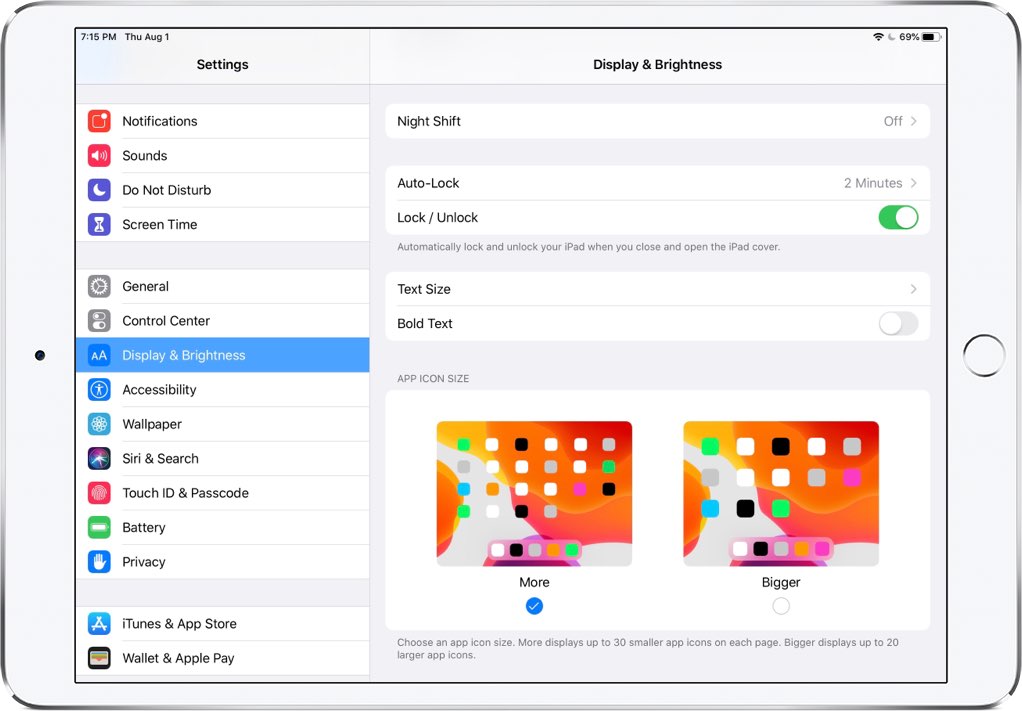
يمكنك اختيار حجم رمز التطبيق في الإعدادات.
السابق ، كما يوحي الاسم ، يجعل رموز التطبيق أصغر قليلاً من أجل الضغط على المزيد منها على الشاشة الرئيسية. تستخدم هذه الإعدادات شبكة 6 × 5 لتناسب حتى 30 رمزًا في كل صفحة من الشاشة الرئيسية. يقوم الأخير بتبديل الشبكة 6 × 5 لشبكة مساحة أكبر من 5 × 4 والتي تناسب حتى 20 رمزًا يبدو أكبر قليلاً مع وجود مساحة أكبر بينهم.
اشتكى العملاء منذ أمد بعيد من المساحة الضائعة بين أيقونات تطبيق iPad على الشاشة الرئيسية. يخفف إعداد حجم أيقونة التطبيق الجديد في iPadOS هذه الشكاوى قليلاً ، وهذه بداية جيدة. تابع مع iDB حيث نعرض لك كيفية تغيير حجم أيقونة التطبيق على iPad.
كيفية ضبط حجم أيقونة تطبيق iPad
للاختيار من بين اثنين من أحجام أيقونات التطبيق لشاشة iPad الرئيسية ، اتبع الخطوات التالية:
1) افتح الإعدادات على جهاز iPad الخاص بك باستخدام برنامج iPadOS أو إصدار أحدث.
2) أختر سطوع الشاشة من القائمة الجذر على الجانب الأيسر.
3) انتقل لأسفل إلى قسم العنوان حجم أيقونة التطبيق، ثم حدد اختيارك:
- أكبر: يعرض ما يصل إلى 20 أيقونة تطبيق أكبر عن طريق تعيين شبكة التطبيق على أن تكون 4 × 5.
- أكثر من: يعرض ما يصل إلى 30 رمزًا أصغر للتطبيق عن طريق تعيين شبكة التطبيق على أن تكون 6 × 5.
افتراضيًا ، يستخدم iPadOS الإعداد "المزيد" إلا إذا قمت بالتغيير إلى Bigger يدويًا.
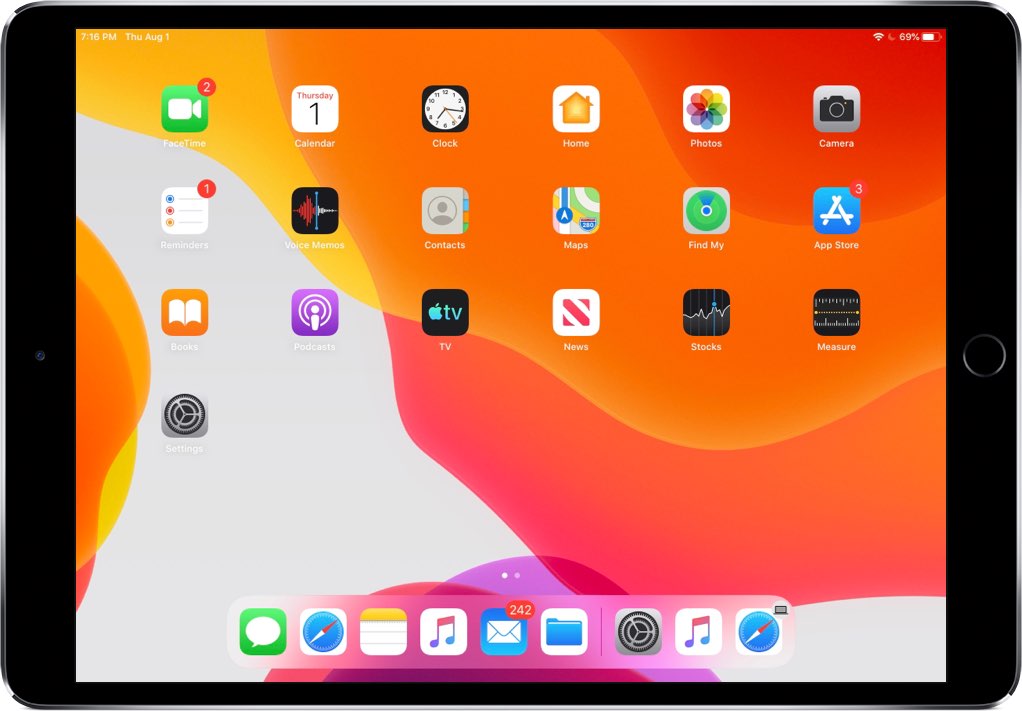
يناسب الإعداد More ما يصل إلى 20 رمز تطبيق على صفحة واحدة على شاشتك الرئيسية.
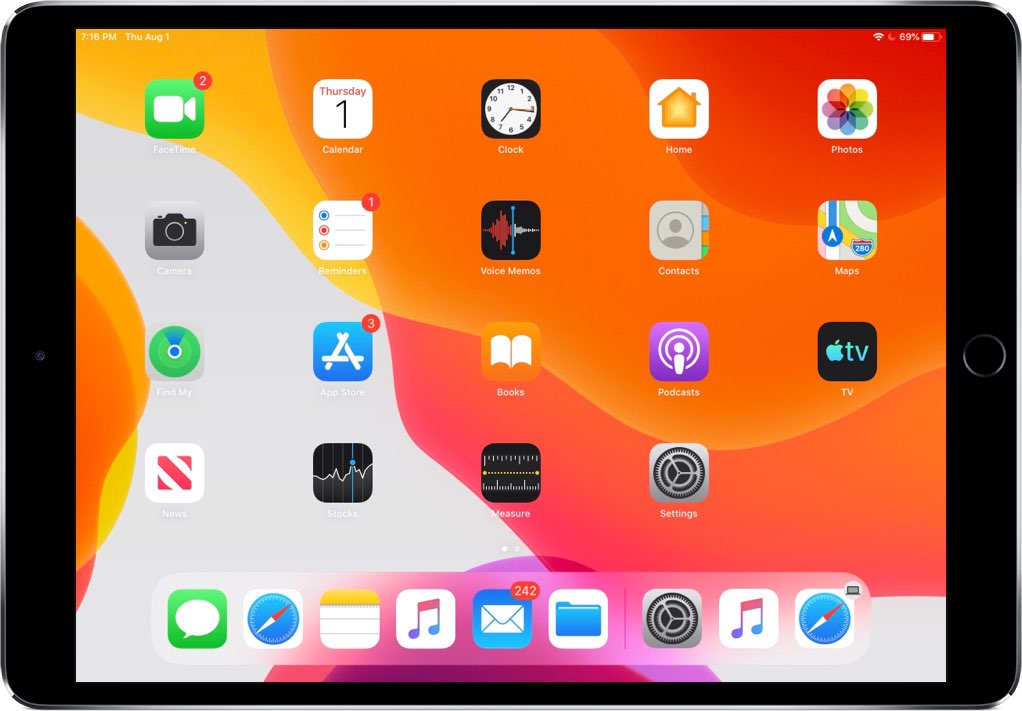
إذا وجدت الإعداد "المزيد" مزدحم بعض الشيء ، فانتقل إلى Bigger الذي يعرض عددًا أقل من التطبيقات ومحتوى أقل.
بصرف النظر عن الاختلاف في حجم الرمز ، لا يؤدي الإعدادان إلى إدخال تغييرات أخرى على كيفية تفاعلك مع صفحات الشاشة الرئيسية وأيقونات التطبيق على جهاز iPad. أوه ، لقد نسي الأمر تقريبًا: عند استخدام المزيد ، فإن مساحة التطبيق المصغّرة على طول الطريق هي جزءًا من شاشتك الرئيسية. عندما يكون Bigger نشطًا ، تظهر "مشاهدة اليوم" نفسها ، كما يطلق عليها ، كتراكب شفافة مثل مركز التحكم ومركز الإشعارات ، كما يتضح من لقطة الشاشة المدرجة أدناه.
يعد إعداد حجم رمز التطبيق ميزة حصرية لـ iPad.
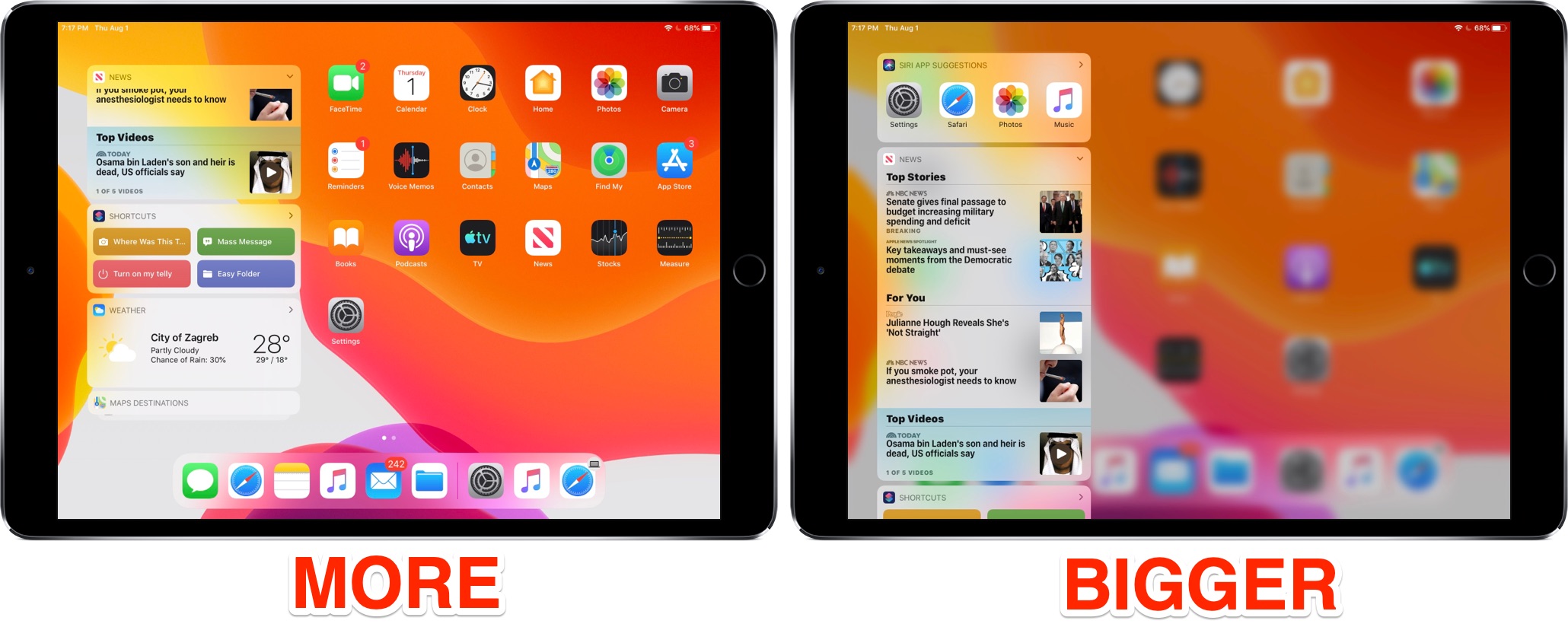
إنه غير متوفر حاليًا على أي جهاز iPhone مع برنامج iOS 13 ، بما في ذلك طرازات Plus ذات الشاشة الأكبر ونماذج Max بحجم 6.5 بوصة التي كانت تستخدم في الماضي تخطيطات مختلفة للشاشة الرئيسية في الصورة والمناظر الطبيعية.
اسمحوا لنا أن نعرف كيف تحب هذه الميزة باد أنيق قليلا من خلال ترك تعليق أسفل أدناه!
جميع ميزات الشاشة الرئيسية الجديدة في iPadOS
تعمل أجهزة iPadOS على تحسينات الشاشة الرئيسية التالية:
- تصميم جديد: تم إعادة تصميم الشاشة الرئيسية مع الرموز مرتبة في شبكة أكثر إحكاما. يمنحك التصميم المكرر مساحة أكبر للتطبيقات والمعلومات.
- الحاجيات دبوس: احصل على معلومات بنظرة واحدة عن طريق تثبيت عناصر واجهة المستخدم "عرض اليوم" على الشاشة الرئيسية.
- الحاجيات المفضلة: استخدم محرر عنصر واجهة المستخدم لاختيار عناصر واجهة المستخدم المفضلة ، والتي ستظهر دائمًا على الشاشة الرئيسية. مرر لأعلى لرؤية كل ما تبذلونه من الحاجيات الأخرى.
التوافق بادوس
iPadOS متوافق مع أجهزة iPad هذه:
- 12.9 بوصة باد برو
- 11 بوصة باد برو
- 10.5 بوصة باد برو
- 9.7 بوصة باد برو
- iPad (الجيل السادس)
- iPad (الجيل الخامس)
- iPad mini (الجيل الخامس)
- ايباد ميني 4
- iPad Air (الجيل الثالث)
- ايباد اير 2
شاهد نظرة عامة على الفيديو حول تحديثات iPad-only الجديدة المضمنة أدناه.
اشترك في iDownloadBlog على YouTube
للمزيد ، اقرأ Appleنشرة صحفية أو زيارة apple.com/ipados/ipados-preview.
تحتاج مساعدة؟ اسأل iDB!
إذا كنت تحب هذا البرنامج التعليمي ، فقم بتمريره إلى أصدقائك واترك تعليقًا أدناه.
لقد علقت؟ لست متأكدا من كيفية القيام بأشياء معينة على Apple جهاز؟ اسمحوا لنا أن نعرف عبر [email protected] والبرنامج التعليمي في المستقبل قد توفر حلا.
إرسال الاقتراحات الخاصة بك عبر [email protected].
